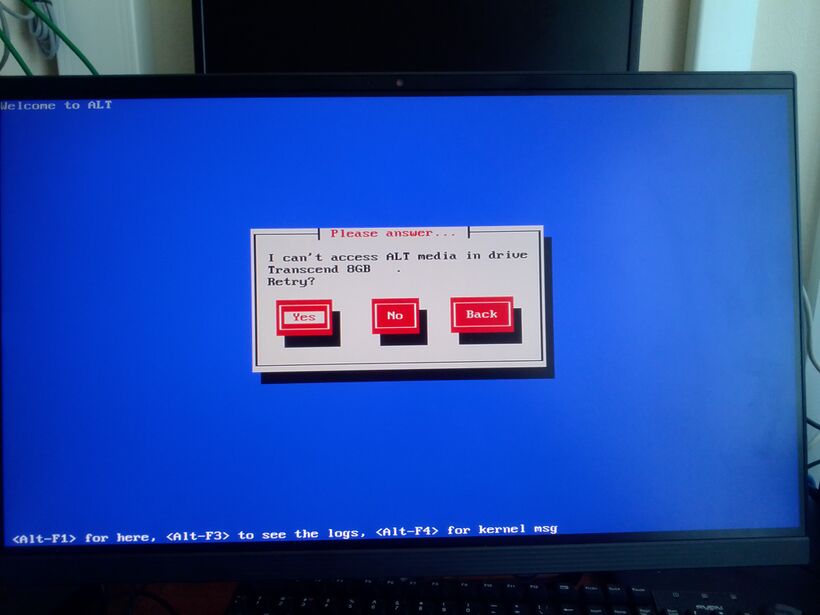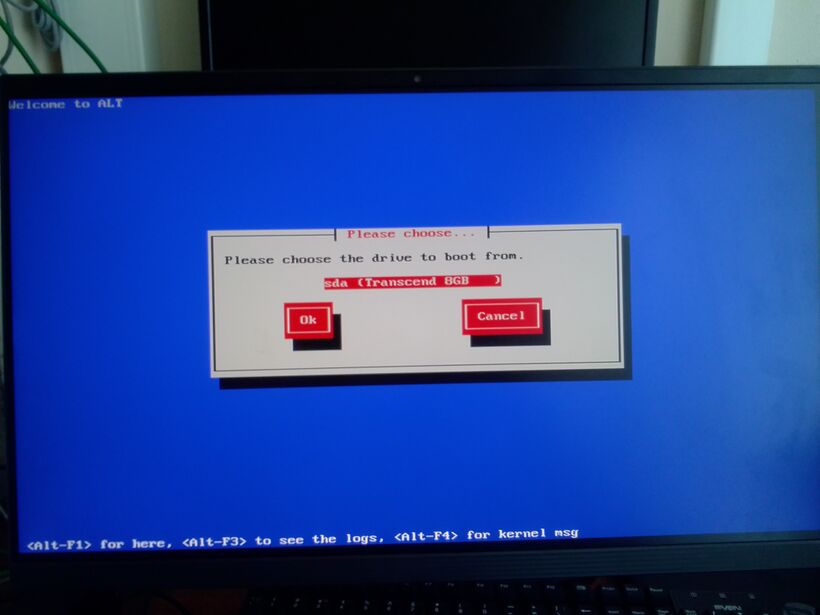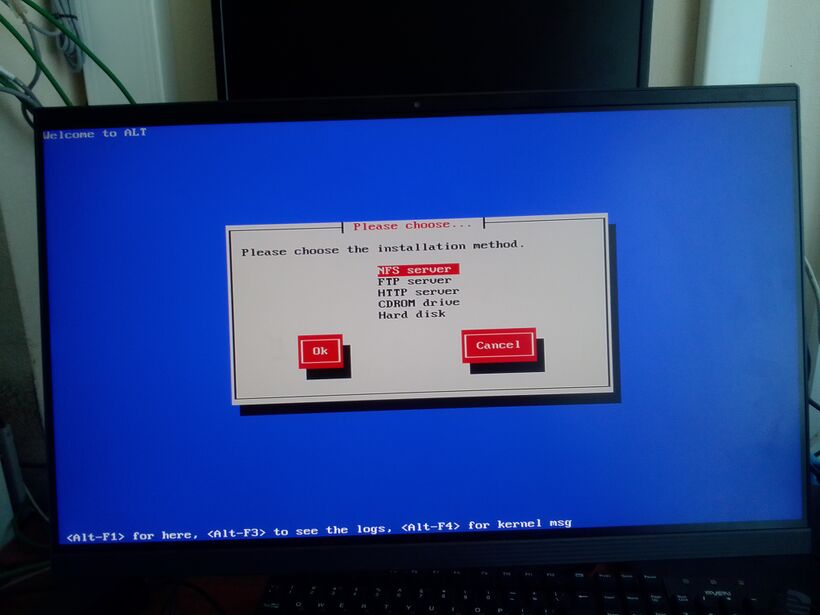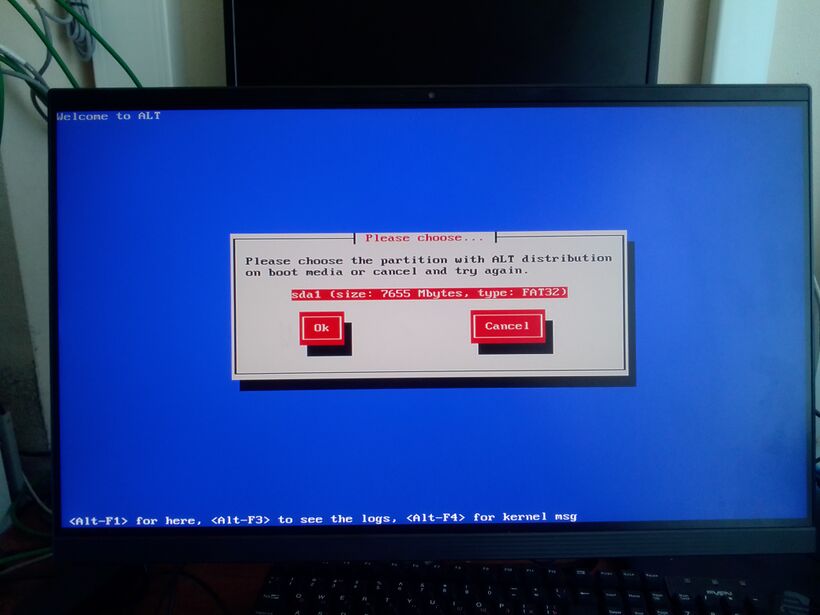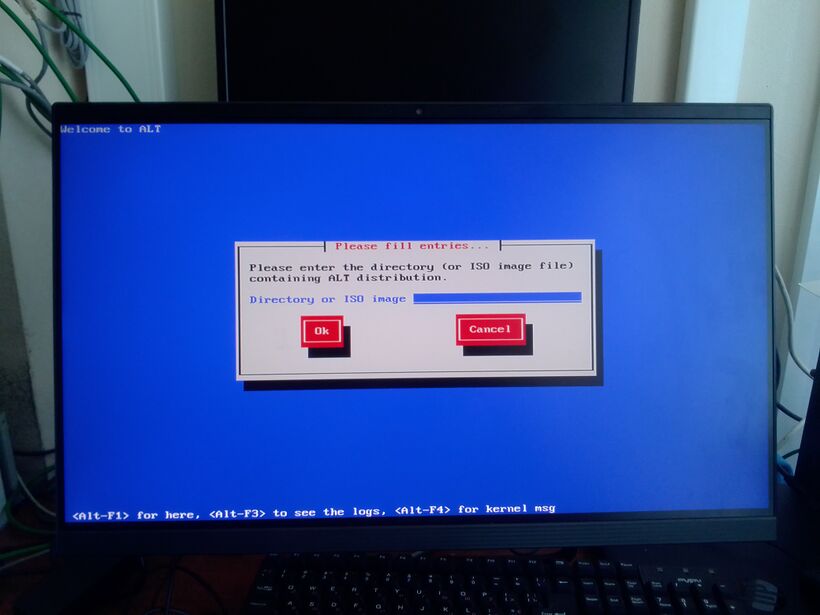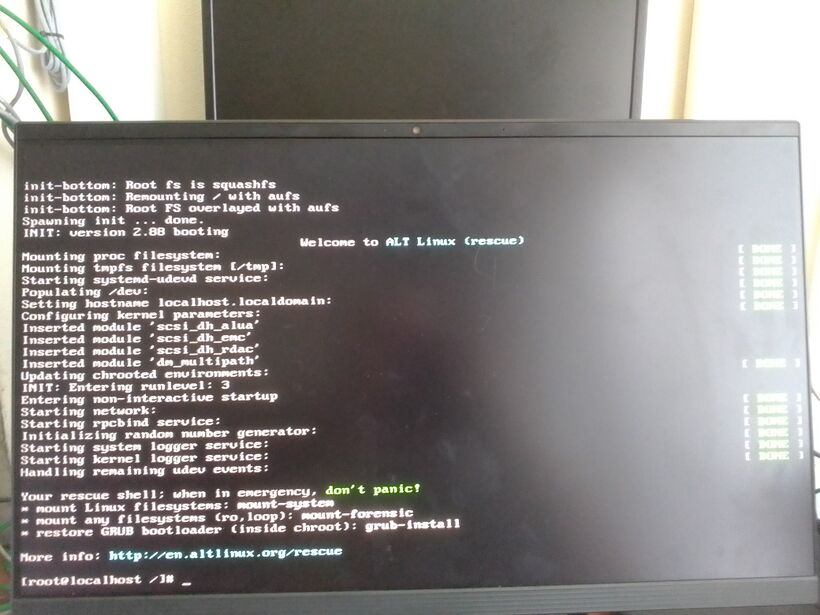Обход сбоя загрузки с USB: различия между версиями
Дым (обсуждение | вклад) Нет описания правки |
Дым (обсуждение | вклад) Нет описания правки |
||
| Строка 9: | Строка 9: | ||
#Выбрать из списка нашу флешку и нажать '''[OK]''' | #Выбрать из списка нашу флешку и нажать '''[OK]''' | ||
#:[[Файл:Bluescr5.jpg|center|820px]] | #:[[Файл:Bluescr5.jpg|center|820px]] | ||
#В поле <code>Directory or ISO image</code> ввести '''/''' и нажать '''[OK]''' | #В поле <code>Directory or ISO image</code> ввести символ '''«/»''' и нажать '''[OK]''' | ||
#:[[Файл:Bluescr6.jpg|center|820px]] | #:[[Файл:Bluescr6.jpg|center|820px]] | ||
#Вуаля, система загрузилась: | #Вуаля, система загрузилась: | ||
#:[[Файл:Bluescr7.jpg|center|820px]] | #:[[Файл:Bluescr7.jpg|center|820px]] | ||
[[Категория:HOWTO]] | [[Категория:HOWTO]] | ||
Версия от 04:18, 11 июля 2023
Примечание: Данный вариант проверялся с LiveUSB ALT Linux Rescue
После некорректной (а иногда и после корректной) записи загрузочного образа ALT Linux на USB, загрузка/установка порой выпадает в первоначальный загрузчик системы по фамилии "Propagator". Если нужно срочно загрузиться с этой флэшки без перезаписывания/перепроверки образа, можно пойти следующим путём:
- Перейти табуляцией на [No] и нажать Enter
- Нажать [Cancel]
- Выбрать из списка Hard disk и нажать [OK]
- Выбрать из списка нашу флешку и нажать [OK]
- В поле
Directory or ISO imageввести символ «/» и нажать [OK] - Вуаля, система загрузилась: